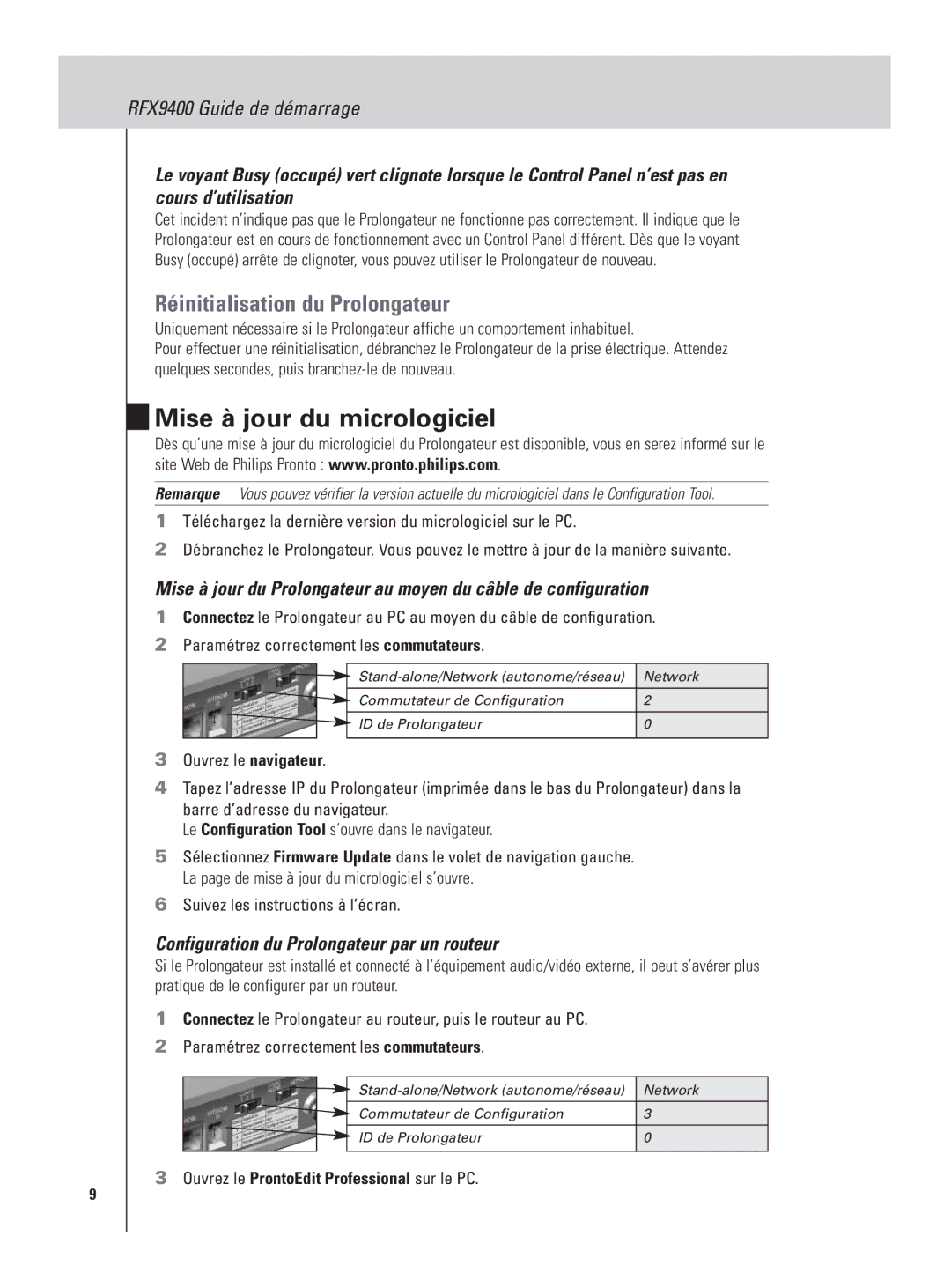RFX9400 Guide de démarrage
Le voyant Busy (occupé) vert clignote lorsque le Control Panel n’est pas en cours d’utilisation
Cet incident n’indique pas que le Prolongateur ne fonctionne pas correctement. Il indique que le Prolongateur est en cours de fonctionnement avec un Control Panel différent. Dès que le voyant Busy (occupé) arrête de clignoter, vous pouvez utiliser le Prolongateur de nouveau.
Réinitialisation du Prolongateur
Uniquement nécessaire si le Prolongateur affiche un comportement inhabituel.
Pour effectuer une réinitialisation, débranchez le Prolongateur de la prise électrique. Attendez quelques secondes, puis
Mise à jour du micrologiciel
Dès qu’une mise à jour du micrologiciel du Prolongateur est disponible, vous en serez informé sur le site Web de Philips Pronto : www.pronto.philips.com.
Remarque Vous pouvez vérifier la version actuelle du micrologiciel dans le Configuration Tool.
1Téléchargez la dernière version du micrologiciel sur le PC.
2Débranchez le Prolongateur. Vous pouvez le mettre à jour de la manière suivante.
Mise à jour du Prolongateur au moyen du câble de configuration
1Connectez le Prolongateur au PC au moyen du câble de configuration.
2Paramétrez correctement les commutateurs.
Network | |
Commutateur de Configuration | 2 |
ID de Prolongateur | 0 |
3Ouvrez le navigateur.
4Tapez l’adresse IP du Prolongateur (imprimée dans le bas du Prolongateur) dans la barre d’adresse du navigateur.
Le Configuration Tool s’ouvre dans le navigateur.
5Sélectionnez Firmware Update dans le volet de navigation gauche. La page de mise à jour du micrologiciel s’ouvre.
6Suivez les instructions à l’écran.
Configuration du Prolongateur par un routeur
Si le Prolongateur est installé et connecté à l’équipement audio/vidéo externe, il peut s’avérer plus pratique de le configurer par un routeur.
1Connectez le Prolongateur au routeur, puis le routeur au PC.
2Paramétrez correctement les commutateurs.
Network | |
Commutateur de Configuration | 3 |
ID de Prolongateur | 0 |
3Ouvrez le ProntoEdit Professional sur le PC.
9